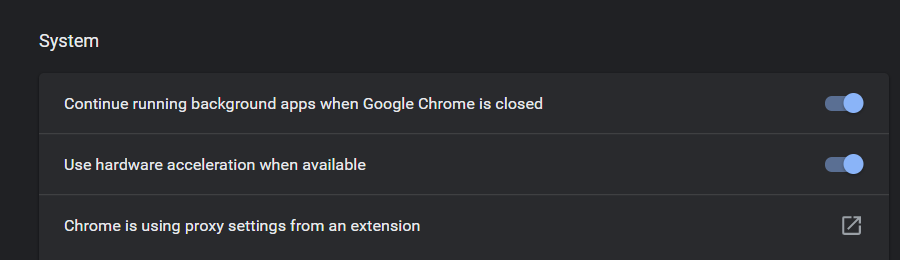如果您的光标在Chrome(Chrome)浏览期间一直在玩捉迷藏,那么您来对地方了。在本文中,我们将解决“鼠标光标在 Google Chrome 中不起作用(Mouse Cursor not working in Google Chrome)”的问题。好吧,更具体地说,我们将修复光标仅在Chrome窗口中行为不端的部分。让我们在这里澄清一件事——问题出在谷歌浏览器(Google Chrome)上,而不是你的系统上。
由于光标问题仅在 chrome 范围内,我们的修复将主要集中在Google Chrome上。这里的问题在于Google Chrome浏览器。Chrome已经玩了很长时间了。

修复 Google Chrome 中鼠标光标消失的问题(Fix Mouse Cursor Disappearing in Google Chrome)
方法 1:杀死正在运行的 Chrome 并重新启动(Method 1: Kill Running Chrome and Relaunch)
重新启动总是暂时解决问题,而不是永久解决。按照给定的步骤从任务管理器(Task Manager)中杀死Chrome –
1.首先,在Windows上打开任务管理器(Task Manager on Windows)。右键单击任务栏(taskbar)并从给定选项中选择任务管理器。(Task Manager)

2.从进程列表中单击(Processes)正在运行的 Google Chrome 进程(running Google Chrome process),然后单击右下角的结束任务(End Task)按钮。

这样做会杀死Google Chrome的所有选项卡和正在运行的进程。现在重新启动Google Chrome浏览器,看看您是否有光标。虽然从任务管理器(Task Manager)中杀死每个任务的过程看起来有点忙,但它可以解决鼠标光标在Chrome中消失的问题(Chrome)
Method 2: Restart Chrome using chrome://restart
我们知道从任务管理器(Task Manager)中杀死每个正在运行的进程是一项耗时且乏味的工作。因此,您也可以使用“重新启动”命令来替代重新启动Chrome浏览器。
您需要做的就是在Chrome浏览器的URL输入部分输入chrome://restart。这将杀死所有正在运行的进程并一次重新启动Chrome。

您必须知道重新启动会关闭所有选项卡和正在运行的进程。因此,所有未保存的编辑都随之消失。因此,首先,尝试保存编辑,然后重新启动浏览器。
方法 3:启用或禁用硬件加速(Method 3: Enable or Disable the Hardware Acceleration)
Chrome浏览器带有一个称为硬件加速(Hardware Acceleration)的内置功能。它通过改善显示和性能来帮助放大浏览器的流畅运行。除此之外,硬件加速功能也会影响键盘、触控、光标等。因此,打开或关闭它可以解决鼠标光标在Chrome问题中消失的问题。
一些用户报告说,启用或禁用它有助于解决相关问题。现在,请按照给定的步骤来试试这个技巧:
1. 首先,启动Google Chrome 浏览器(Google Chrome browser)并点击浏览器窗口右上角的三个点。( three dots)
2. 现在转到设置(Settings)选项,然后转到高级(Advanced)设置。

3. 您将在“高级设置”的“(Advanced Settings)系统(System)”列中找到“可用时使用硬件加速”( ‘Use hardware acceleration when available’)选项。
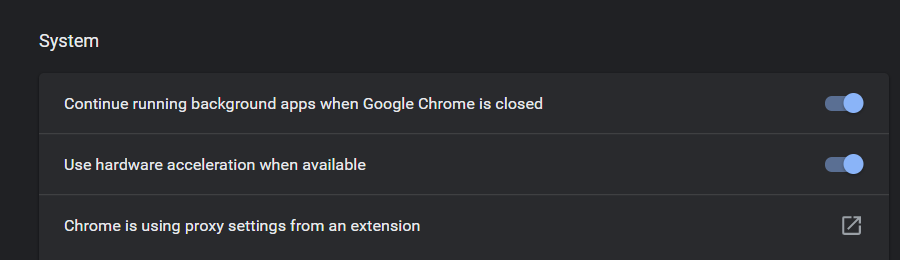
4. 在这里您必须切换到启用或禁用硬件加速(enable or disable the Hardware Acceleration)的选项。现在重新启动浏览器。
在这里,您需要检查是否能够通过启用或禁用硬件加速模式来修复 Google Chrome 中鼠标光标消失的问题(fix mouse cursor disappearing in Google Chrome issue by enabling or disabling the Hardware acceleration mode)。现在,如果此方法不适合您,请遵循下一个方法。
方法四:使用 Canary Chrome 浏览器(Method 4: Use the Canary Chrome Browser)
Chrome Canary隶属于 Google 的Chromium(Google)项目(Chromium),具有与Google Chrome相同的特性和功能。它可以解决鼠标光标消失的问题。这里需要注意的一点是——开发人员使用金丝雀,因此它是不稳定的。 Canary可免费用于Windows和Mac,但您可能不得不不时面对其不稳定的特性。

方法 5:使用 Chrome 替代品(Method 5: Use Chrome Alternatives)
如果上述方法都不适合您,那么您可以尝试切换到其他浏览器。您始终可以使用Microsoft Edge或Firefox等浏览器,而不是 Google Chrome。
新的Microsoft Edge是在包含(Microsoft Edge)Chromium的情况下开发的,这意味着它与Chrome非常相似。即使您是Chrome狂热者,您也不会在Microsoft Edge中遇到任何重大差异。
受到推崇的:(Recommended:)
我们希望本文能帮助您解决鼠标光标在 Google Chrome 中消失( mouse cursor disappearing in Google Chrome)的问题。我们已经包含了解决问题的最佳实践方法。如果您仍然遇到上述方法的一些问题或任何问题,请随时在下面发表评论。
Fix Mouse Cursor Disappearing in Google Chrome
If your cursor hаs been playing hide & seek during Chrome browsing, then you have come to the right place. In this article, we will be fixing the problem of ‘Mouse Cursor not working in Google Chrome’. Well, to be more specific, we will be fixing the part where your cursor misbehaves only within the Chrome window. Let us get cleared with one thing here – The problem is with Google Chrome and not with your system.
As the cursor problem is only within the chrome boundaries, our fixes will be focused mainly on Google Chrome. The issue here is with the Google Chrome browser. Chrome has been playing with cursors for a long time now.

Fix Mouse Cursor Disappearing in Google Chrome
Method 1: Kill Running Chrome and Relaunch
Restarting always solves a problem temporarily, not if permanent. Follow the given steps on how to Kill Chrome from Task Manager –
1. Firstly, open the Task Manager on Windows. Right-click on the taskbar and select Task Manager from the given options.

2. Click on the running Google Chrome process from the Processes list and then click the End Task button on the bottom right.

Doing so kills all the tabs and running processes of Google Chrome. Now relaunch the Google Chrome browser and see if you have your cursor with you. Although the process of killing each task from the Task Manager seems a bit hectic, it can solve the problem of mouse cursor disappearing in Chrome
Method 2: Restart Chrome using chrome://restart
We get that killing every running process from the Task Manager is a time consuming and tedious job. Therefore, you can also use the ‘restart’ command as an alternative to restarting the Chrome browser.
All that you need to do is type chrome://restart in the URL input section of the Chrome browser. This will kill all running processes and restart Chrome in a single go.

You must know that a restart closes all tabs and running processes. Therefore, all the unsaved edits are gone with it. So, first of all, try to save the edits and then restart the browser.
Method 3: Enable or Disable the Hardware Acceleration
Chrome browser comes with an inbuilt feature called the Hardware Acceleration. It helps in amplifying the smooth running of the browser by improving the display and performance. Along with these, the hardware acceleration feature also affects the keyboard, touch, cursor, etc. Therefore, switching it on or off can resolve the issue of the mouse cursor disappears in Chrome issue.
Some users have reported that enabling or disabling it helps in resolving the concerned issue. Here now, follow the given steps to try your luck with this trick:
1. First, launch the Google Chrome browser and click on the three dots available on the top right of the browser window.
2. Now go to the Settings option and then Advanced Settings.

3. You will find the ‘Use hardware acceleration when available’ option in the System column in the Advanced Settings.
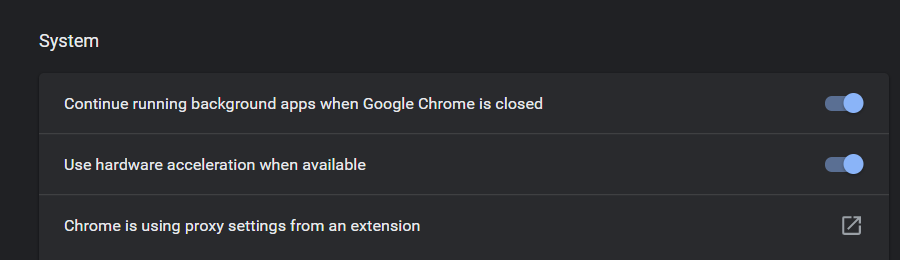
4. Here you have to toggle to the option to enable or disable the Hardware Acceleration. Now restart the browser.
Here you need to check if you’re able to fix mouse cursor disappearing in Google Chrome issue by enabling or disabling the Hardware acceleration mode. Now, if this method does not work for you, follow along with the next method.
Method 4: Use the Canary Chrome Browser
Chrome Canary comes under the Chromium project of Google, and it has the same features and functions as Google Chrome. It can solve the problem of your mouse cursor disappearing. One point to note here is – developers use canary, and hence it is precarious. Canary is available for Windows and Mac for free, but you may have to face its unstable nature now and then.

Method 5: Use Chrome Alternatives
If none of the above-mentioned methods works for you, then you can try switching to other browsers. You can always use browsers like Microsoft Edge or Firefox instead of Google Chrome.
The new Microsoft Edge has been developed with Chromium included, which means it is very similar to Chrome. Even if you are a Chrome fanatic, you won’t face any major difference in the Microsoft Edge.
Recommended:
We hope that this article helped you solve the problem of your mouse cursor disappearing in Google Chrome. We have included the best-practised methods to resolve the issue. If you still face some problem or any issue with the mentioned methods, feel free to comment down below.